Cambiar de tarifa desde la aplicación móvil iOS de Hubside
Si has contratado una tarifa ATTRACTIV’ desde https://www.hubside.com, o una tarifa (gratuita o de pago) desde la aplicación móvil iOS de Hubside, puedes cambiar de tarifa desde la aplicación móvil iOS de Hubside.
Atención: Si has contratado una tarifa de pago en https://www.hubside.com, en persona o a través de la aplicación móvil Android de Hubside, no podrás cambiar de tarifa desde la aplicación móvil iOS de Hubside. Si necesitas ayuda, ponte en contacto con nuestro servicio de atención al cliente llamando al teléfono 04 75 24 24 60 (servicio gratuito + precio de una llamada).
Cómo funciona
Puedes cambiar de tarifa:
- Desde la aplicación móvil iOS de Hubside
- Desde los Ajustes de tu iPhone
- Cambiar de tarifa desde la aplicación móvil iOS de Hubside
Para cambiar de tarifa desde la aplicación móvil iOS de Hubside, sigue los siguientes pasos.
Paso 1: Abre tu Cuenta.
Desde tu Cuenta, haz clic en Mi contrato > Mi tarifa. En la página Mi tarifa, haz clic en Cambiar de tarifa y escoge la tarifa que prefieras. Haz clic en Detalles en la tarifa que prefieras y, a continuación, en Escoger. Si has elegido una tarifa de pago, sigue las instrucciones para confirmar el cambio de tarifa.
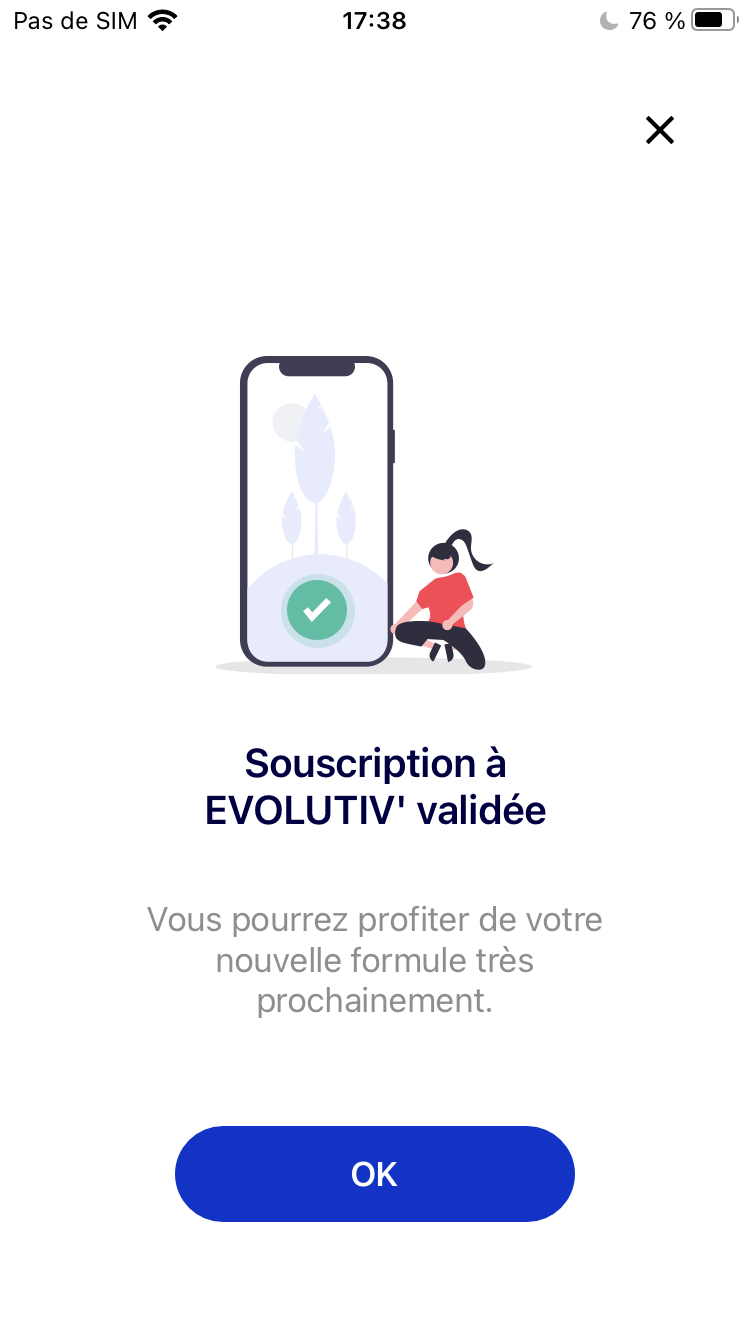
Paso 2: ¡Disfruta de los servicios de tu nueva tarifa!
Atención: El cambio de tarifa no es inmediato. Si has realizado un cambio a una tarifa más barata, este se completará al final del ciclo de facturación en curso y seguirás disfrutando de tu antigua tarifa hasta esa fecha. Si has realizado un cambio a una tarifa más cara, este se completará en menos de 24 horas.
- Cambiar de tarifa desde los Ajustes de tu iPhone
Para cambiar de tarifa desde los Ajustes de tu iPhone, sigue los siguientes pasos.
Paso 1: Abre los Ajustes.
En la página Ajustes, haz clic en tu nombre de usuario de Apple en la parte superior de la página y, a continuación, haz clic en Suscripciones. En la página Suscripciones, busca tu suscripción Hubside en la lista de tus suscripciones en curso y haz clic.
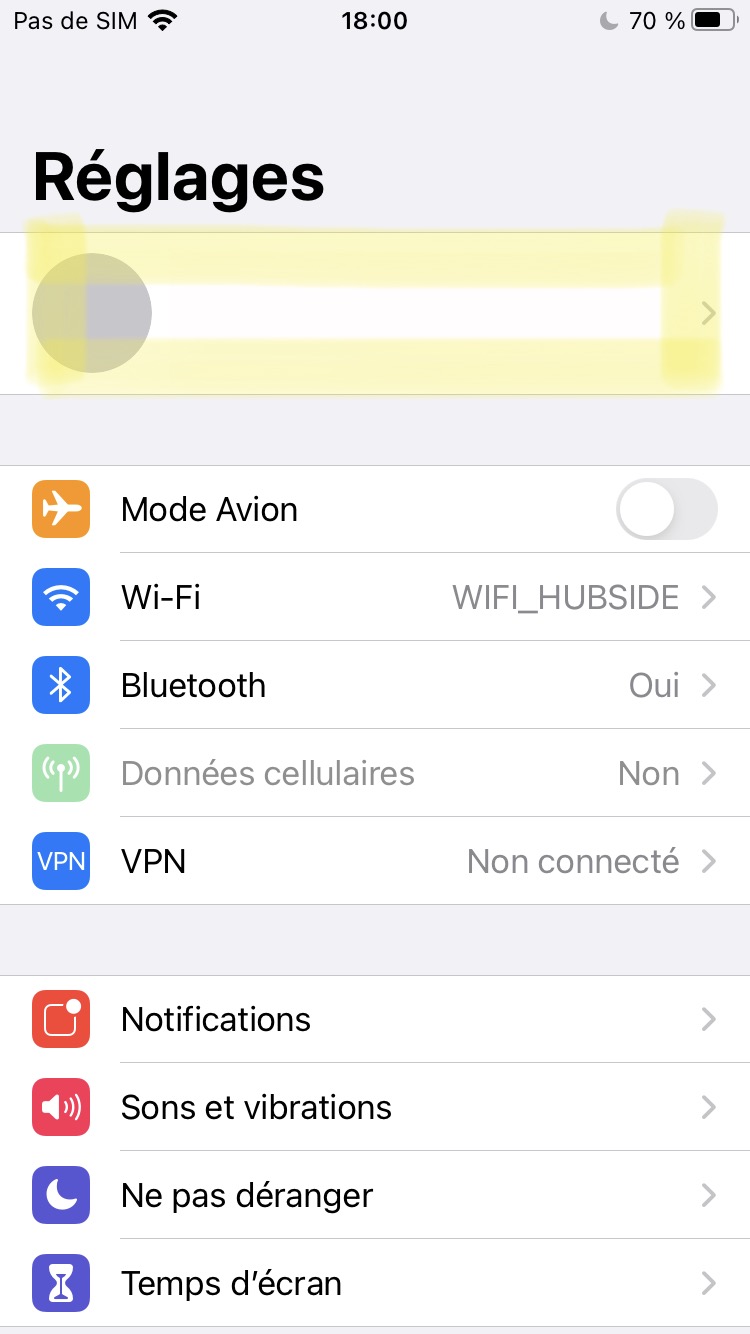
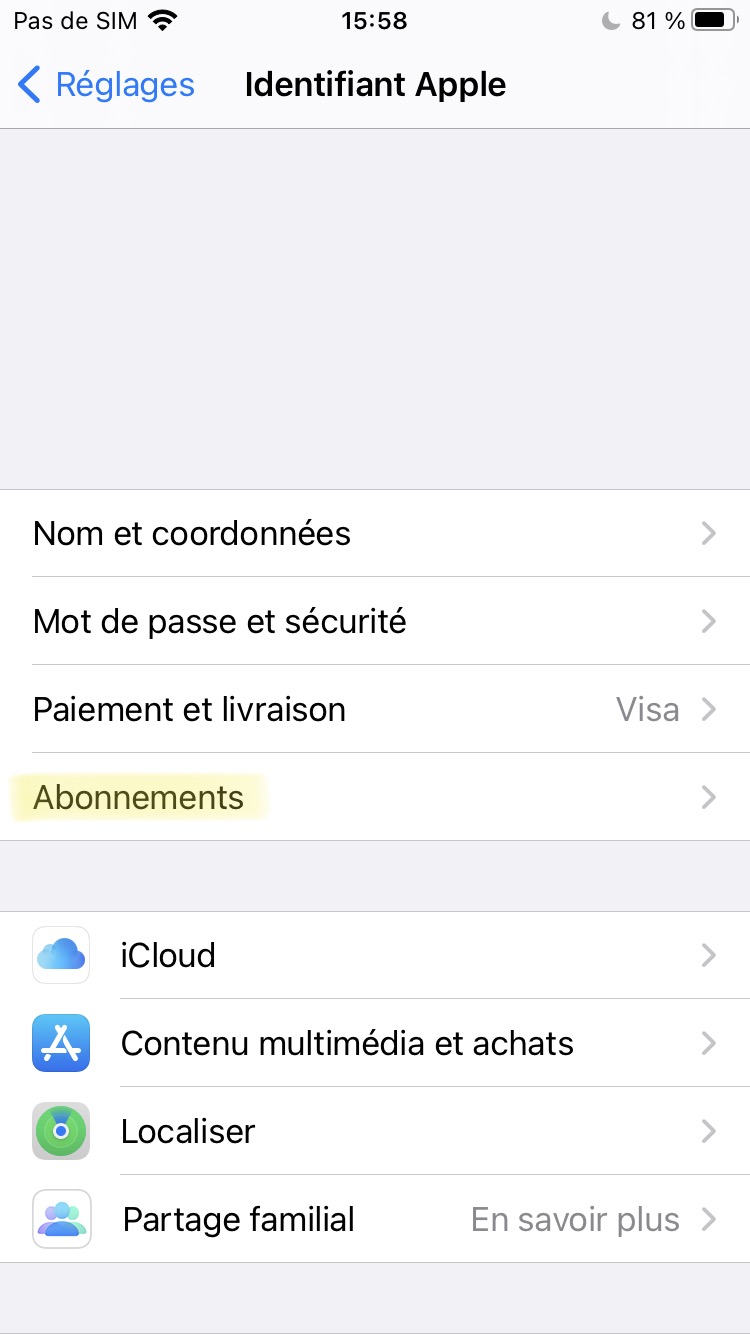
Todas las suscripciones Hubside disponibles (incluida tu suscripción actual) se muestran en la página Editar suscripción. Para cambiar de suscripción, haz clic en la nueva suscripción que elijas y sigue las instrucciones que se muestran en la pantalla.
Paso 2: ¡Disfruta de los servicios de tu nueva tarifa!
Atención: El cambio de tarifa no es inmediato. Si has realizado un cambio a una tarifa más barata, este se completará al final del ciclo de facturación en curso y seguirás disfrutando de tu antigua tarifa hasta esa fecha. Si has realizado un cambio a una tarifa más cara, este se completará en menos de 24 horas.